Η υποστήριξη για τα Windows 8.1 έληξε.
Η υποστήριξη για τα Windows 8.1 έληξε στις 10 Ιανουαρίου 2023. Σας συνιστούμε να μεταφερθείτε σε έναν υπολογιστή Windows 11, για να συνεχίσετε να λαμβάνετε ενημερώσεις ασφαλείας από τη Microsoft.
Ενημερωθείτε σχετικά με την πιο πρόσφατη ενημέρωση των Windows για Surface RT και Surface 2, συμπεριλαμβανομένης της νέας επιφάνειας εργασίας και των επιλογών του μενού "Έναρξη".
Τι νέο υπάρχει στην ενημέρωση Windows 8.1 RT Update 3;
Η ενημέρωση Windows 8.1 RT Update 3 περιλαμβάνει βελτιώσεις στην εμπειρία επιφάνειας εργασίας των Windows για Surface RT και Surface 2. Με την προσθήκη ενός γνώριμου και εύχρηστου μενού "Έναρξη", θα έχετε γρήγορη πρόσβαση στην επιφάνεια εργασίας σας και σε όλες τις εφαρμογές, τα αρχεία και τις ρυθμίσεις υπολογιστή σας από ένα βολικό σημείο.
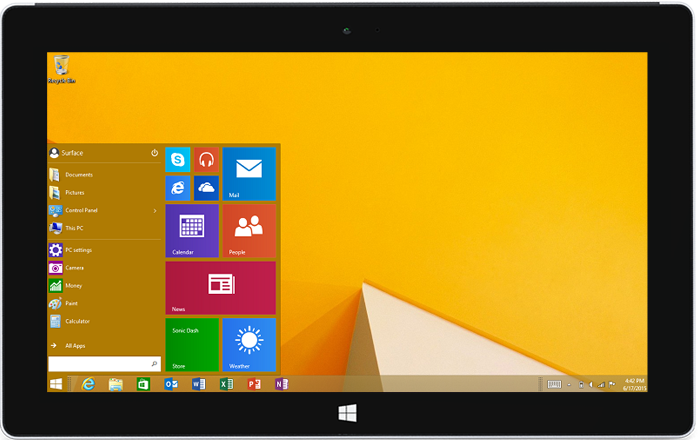
Η ενημέρωση παρέχεται δωρεάν και είναι διαθέσιμη μέσω του Windows Update για συσκευές Surface RT ή Surface 2 που εκτελούν την ενημέρωση Windows RT 8.1 Update.
Πριν ξεκινήσετε
Οι ενημερώσεις εγκαθίστανται αυτόματα στο Surface μέσω του Windows Update. Αν εκτελείτε τα Windows RT 8.1 Update, η ενημέρωση Windows 8.1 RT Update 3 θα είναι διαθέσιμη ως Σημαντική ενημέρωση για λήψη. Ανάλογα με τις ρυθμίσεις ενημέρωσης, ενδέχεται να την έχετε ήδη κατεβάσει και εγκαταστήσει.
Δείτε πώς να το ελέγξετε:
-
Σαρώστε από τη δεξιά άκρη της οθόνης προς το κέντρο και επιλέξτε Ρυθμίσεις.
-
Επιλέξτε Αλλαγή ρυθμίσεων υπολογιστή > Ενημέρωση και αποκατάσταση.
-
Επιλέξτε Προβολή του ιστορικού ενημερώσεών σας.
Η ενημέρωση θα αναφέρεται ως Ενημέρωση για τα Windows (KB3033055). Αν δείτε αυτήν την ενημέρωση στη λίστα ιστορικού, έχετε ήδη την ενημέρωση Windows 8.1 RT Update 3. Μεταβείτε στην ενότητα Ενεργοποίηση του μενού "Έναρξη" παρακάτω, για να μάθετε πώς να ενεργοποιήσετε το μενού "Έναρξη" στο Surface.
Αν δεν έχετε ήδη την ενημέρωση, ακολουθούν μερικά πράγματα που πρέπει να ελέγξετε προτού τη λάβετε.
-
Βεβαιωθείτε ότι είναι εγκατεστημένη η ενημέρωση Windows RT 8.1 Update.
Για πληροφορίες σχετικά με την εγκατάσταση ενημερώσεων για το Surface, ανατρέξτε στο θέμα Εγκατάσταση ενημερώσεων για το Surface και τα Windows.
-
Δημιουργήστε αντίγραφα ασφαλείας των αρχείων σας. Όταν εγκαθιστάτε την ενημέρωση Windows 8.1 RT Update 3, διατηρείτε τις ρυθμίσεις των Windows, τα προσωπικά αρχεία και τις εφαρμογές σας. Ωστόσο, είναι πάντα καλή ιδέα να δημιουργείτε αντίγραφα ασφαλείας των προσωπικών αρχείων σας πριν από την ενημέρωση του Surface.
-
Συνδεθείτε στο Internet. θα πρέπει να είστε συνδεδεμένοι στο Internet, για να κατεβάσετε και να εγκαταστήσετε την ενημέρωση Windows 8.1 RT Update 3.
-
Συνδέστε το Surface στην πρίζα. Το Surface πρέπει να έχει φορτίο τουλάχιστον 35%, προκειμένου να είναι δυνατή η λήψη και η εγκατάσταση της ενημέρωσης. Είναι επίσης σημαντικό να διατηρείτε το Surface συνδεδεμένο στην πρίζα, ώστε να μην μεταβεί σε κατάσταση αναστολής λειτουργίας κατά την ενημέρωση.
Εγκατάσταση της ενημέρωσης Windows 8.1 RT Update 3
Όταν το Windows Update σάς ειδοποιήσει ότι είναι διαθέσιμη η ενημέρωση Windows 8.1 RT Update 3, ακολουθήστε τις οδηγίες στην οθόνη για να την κατεβάσετε και να την εγκαταστήσετε.
Για περισσότερες πληροφορίες, ανατρέξτε στο θέμα Εγκατάσταση ενημερώσεων για το Surface και τα Windows.
Ενεργοποίηση του μενού "Έναρξη"
Αφού εγκατασταθεί η ενημέρωση Windows 8.1 RT Update 3, θα πρέπει να ενεργοποιήσετε το μενού "Έναρξη". Αφού το κάνετε αυτό, η Windows 8 οθόνη Έναρξης δεν θα εμφανίζεται πλέον. Αν θέλετε να χρησιμοποιήσετε ξανά την οθόνη έναρξης, απλώς απενεργοποιήστε την επιλογή του μενού "Έναρξη".
Σημείωση: Αν έχετε περισσότερους από έναν λογαριασμούς χρήστη στο Surface, θα πρέπει να αλλάξετε αυτήν τη ρύθμιση για κάθε λογαριασμό.
Για να ενεργοποιήσετε το μενού "Έναρξη":
-
Μεταβείτε στην επιφάνεια εργασίας του Surface— ή μεταβείτε στην οθόνη Έναρξης, επιλέξτε Επιφάνεια εργασίας και, στη συνέχεια, πατήστε το πλήκτρο με το λογότυπο των Windows +D στο πληκτρολόγιό σας.
Σημείωση: Αν δεν βλέπετε το πλακίδιο Επιφάνειας εργασίας, σαρώστε προς τα επάνω από το κέντρο της οθόνης για να μεταβείτε στην προβολή εφαρμογών και, στη συνέχεια, επιλέξτε Επιφάνεια εργασίας.
-
Πατήστε παρατεταμένα τη γραμμή εργασιών (ή κάντε δεξιό κλικ σε αυτήν) και επιλέξτε Ιδιότητες.
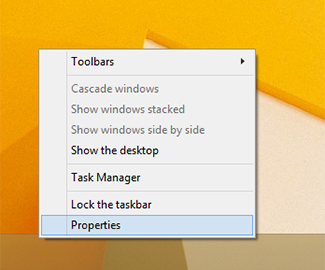
-
Στην καρτέλα Μενού "Έναρξη", επιλέξτε το πλαίσιο ελέγχου Χρήση του μενού "Έναρξη" αντί για την οθόνη Έναρξης.
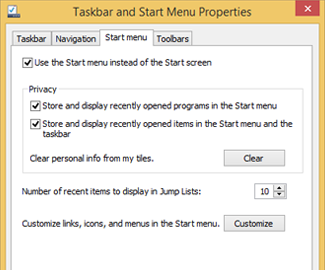
Μπορείτε επίσης να προσαρμόσετε τις ρυθμίσεις προστασίας προσωπικών δεδομένων και άλλες ρυθμίσεις για το μενού "Έναρξη" και τη γραμμή εργασιών:
-
Αποθήκευση και εμφάνιση πρόσφατα ανοιγμένων προγραμμάτων στο μενού "Έναρξη"
-
Αποθήκευση και εμφάνιση πρόσφατα ανοιγμένων στοιχείων στο &μενού "Έναρξη" και στη γραμμή εργασιών
-
-
Επιλέξτε OK και, στο μήνυμα που θα εμφανιστεί, επιλέξτε Έξοδος και αλλαγή Έναρξης.
Την επόμενη φορά που θα εισέλθετε, θα εμφανιστεί η Επιφάνεια εργασίας αντί για την κανονική οθόνη έναρξης. Για να ανοίξετε το μενού "Έναρξη", επιλέξτε το κουμπί έναρξης στην κάτω αριστερή γωνία της οθόνης.
Κατάργηση της ενημέρωσης Windows 8.1 RT Update 3
Για να καταργήσετε την ενημέρωση από το Surface, απεγκαταστήστε την από τον Πίνακα Ελέγχου. Δείτε πώς:
-
Μεταβείτε στην "Έναρξη" και επιλέξτε Πίνακας Ελέγχου > Προγράμματα > Προβολή εγκατεστημένων ενημερώσεων.
-
Στο πλαίσιο αναζήτησης στην επάνω δεξιά γωνία, πληκτρολογήστε kb3033055.
-
Επιλέξτε Ενημέρωση για τα Microsoft Windows (KB3033055) > Κατάργηση εγκατάστασης.
Αν προτιμάτε να χρησιμοποιείτε την οθόνη Έναρξης αντί για το μενού "Έναρξη", μπορείτε να αφήσετε την ενημέρωση εγκατεστημένη στο Surface σας και απλώς να απενεργοποιήσετε την επιλογή του μενού "Έναρξη". Ακολουθήστε τα βήματα της ενότητας Ενεργοποίηση του μενού "Έναρξη" παραπάνω και καταργήστε την επιλογή του πλαισίου ελέγχου Χρήση του μενού "Έναρξη" αντί για την οθόνη Έναρξης. Την επόμενη φορά που θα εισέλθετε, θα εμφανιστεί ξανά η οθόνη έναρξης.










